In den 90ern nahm ich meine Lieblingssongs auf Kassette auf und unterlegte sie mit Hilfe eines Kabels zum Videorekorder mit Filmausschnitten. Einige dieser unwiederbringlichen Schätze habe ich noch, aber die Aufnahmequalität wird über die Zeit natürlich nicht besser. Also höchste Zeit, aktiv zu werden. Möchtest du auch deine alten Musikkassetten digitalisieren, zeige ich dir hier, welche drei Möglichkeiten du hast und bei welcher davon der Klang am besten ist.
Inhalt:
- Musikkassetten digitalisieren mit eigenem Tape
- Digitalisieren mit Tape-to-MP3-Recorder
- Kassetten digitalisieren lassen
- Fazit: Welcher Weg ist der Beste?
Musikkassetten digitalisieren mit eigenem Tape
Du hast noch ein funktionsfähiges Tape, vielleicht sogar ein gutes? Wunderbar! Denn dann ist der Weg zum Musikkassetten-Digitalisieren für dich nicht mehr weit. Du brauchst dann nur noch einen PC oder Mac und einen Audio-Video-Konverter, wie du ihn im Netz für Preise um 20 Euro findest. Der Konverter (auch „Grabber“ genannt), der bei mir zum Einsatz kommt, verbindet sich auf der einen Seite mit den Cinch-Ausgängen des Tapedecks (auch Klinke über den Mikrofonausgang wäre möglich). Auf der anderen Seite hat er einen USB-Stecker für den Anschluss an einen PC.

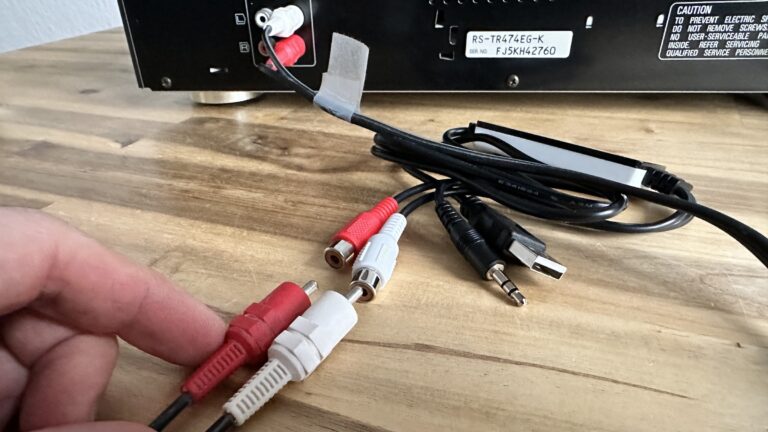
Die Vorbereitung ist dann im Grunde einfach:
- Spule deine Kassette im Tape einmal ganz vor und zurück. Das „lockert“ das Band auf, wenn es sehr lange gelagert hatte.
- Verbinde einen Kopfhörer mit deinem Tape und höre einmal rein: Ist da noch was zu hören? Wie ist die Klangqualität? Spule anschließend wieder zurück.
- Verbinde den Audio-Konverter mit deinem Tape und deinem PC oder Mac und wähle in den Systemeinstellungen „USB-Mikrofon“ als Audioquelle aus.
- Installiere ein Audio-Bearbeitungsprogramm wie Audacity, Windows Media Player oder Garageband (Mac), falls noch nicht geschehen.
Viele Ratgeber empfehlen, die kostenlose, quelloffene und für eine Vielzahl von Systemen zur Verfügung stehende Software Audacity zum Aufnahmen zu benutzen. Dagegen spricht auch nichts – du kannst aber auch andere Programme verwenden. Mir selbst gefällt die Nutzung von Garageband auf dem Mac besser, aber das dürfte Geschmackssache sein. Der Aufnahmeprozess ist jeweils gleich und denkbar einfach:
- Sobald alles verbunden ist, gehe in deine Aufnahme-App und wähle dort im Menü das USB-Mikrofon als Aufnahmequelle.
- Starte die Aufnahme in der App, indem du dort den roten Aufnahmeknopf drückst.
- Drücke „Play“ auf deinem Tape und vergewissere dich, dass die Kassette läuft.
- Überprüfe auch, ob ein Audiosignal bei deiner App ankommt. Das erkennst du am Ausschlag der Wellenform (siehe Screenshot unten).
- Nachdem die Kassette durchgelaufen ist, beendest du die Aufnahme, indem du in der App auf das Stop-Symbol klickst.
- Speichere die Aufnahme im Standard-Format deines Audioprogramms, wenn du später noch etwas daran verändern möchtest, und exportiere sie in ein möglichst universelles Audio-Format. Ich empfehle WAV oder MP3 mit mindestens 192 kbit/s.
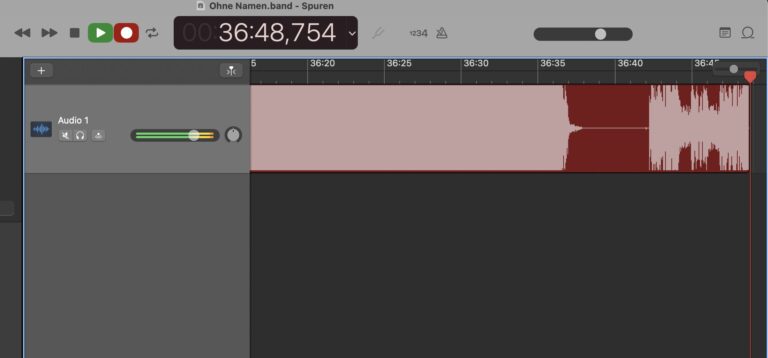
Die Qualität ist bei unkomprimierten Formaten wie FLAC oder WAV besser, während das komprimierte MP3 etwas schlechter ist, aber dafür deutlich weniger Speicherplatz benötigt. Die Frage, die du dir stellen musst, ist, ob es beim Übertragen der Aufnahme einer verrauschten Kassette so sehr auf die Qualität ankommt. Bei meinen Mixtapes ist sie in der Tat vernachlässigbar; MP3 reicht hier völlig aus.
Kassette digitalisieren mit Audacity
Hier exemplarisch die Anleitung zur Aufnahme mit Audacity:
- Lade und installiere Audacity für deinen Rechner, falls noch nicht geschehen.
- Schließe dein Tape über den Audio-Video-Konverter an deinen Rechner an.
- Starte Audacity. Erst beim Start erkennt die App dein am USB-Steckplatz angeschlossenes Tape.
- Wähle den Menüpunkt Audioeinrichtung (siehe Screenshot unten) und hier den Reiter Aufnahmegerät > USB-Mikrofon
- Wähle Audioeinrichtung > Audiokanäle > Stereo
- Drücke Play auf deinem Tape, um das Band abzuspielen.
- Drücke in Audacity auf den roten Aufnahmeknopf um die Aufnahme zu starten.
- Vergewissere dich, dass das Band läuft und Audacity etwas aufzeichnet (du solltest eine Wellenform sehen)
- Lass das Band durchlaufen und beende die Aufnahme anschließend, indem du in Audacity auf die quadratische Stopp-Taste drückst.
- Gehe anschließend auf Datei > Exportieren und wähle das gewünschte Format aus. Wählst du „Audio exportieren“, hast du die Möglichkeit, unter vielen Formaten eins auszuwählen.
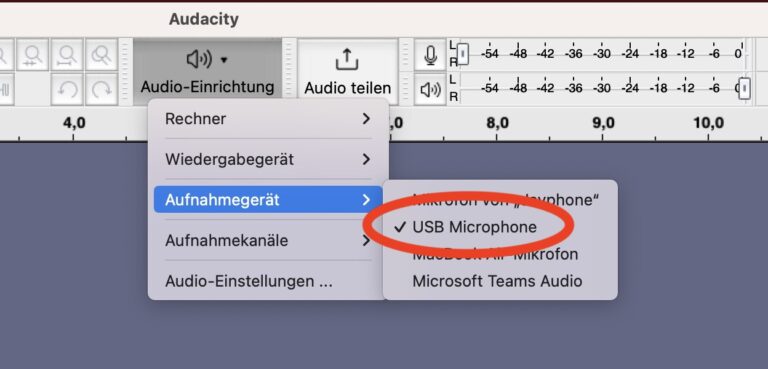
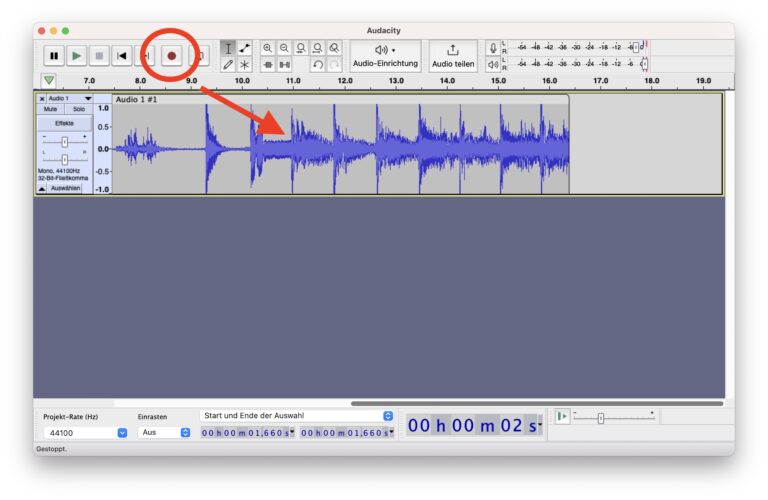
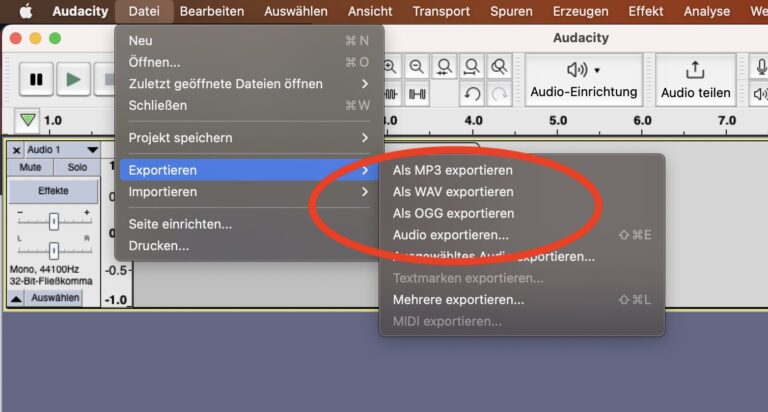
Gängige Formate sind MP3 (komprimiert, frei verfügbar), WAV (unkomprimiert, große Dateien), OGG (komprimiert, frei verfügbar).
Für mich selbst gestaltete sich dieses Unterfangen sehr nostalgisch. Ich lieh mir mein damals heiß geliebtes, aber längst verschenktes Technics-Doppelkassettendeck von einem Freund zurück. Full-Logic-Tasten, Auto-Reverse, Springen zum nächsten Song. Ein feines Stück Technik, sogar heute noch:

Wenn du deine Musikkassetten mit einem eigenen Tape digitalisieren willst, hängt natürlich viel von dessen Qualität ab. Ist es ein Highend-Gerät, wie mein Technics RS-TR474, oder ein leiernder 20-Mark-Walkman? Das Ausgangsgerät bestimmt die Qualität.
Musikkassetten digitalisieren mit einem Kassette-zu-MP3-Konvertierer
Durchforstest du Online-Shops auf der Suche nach „Musikkassetten digitalisieren“, findest du meist einige Geräte in Walkman-Form, die einen USB-Steckplatz haben. Ihre Hersteller bieten an, dass du damit deine Kassetten direkt im MP3-Format auf einem eingesteckten USB-Stick speichern kannst. Wie cool ist das!

Auch so ein Gerät habe ich für dich ausprobiert. Es gibt einige Tücken im Detail (dazu kommen wir noch). Die grundlegende Herangehensweise ist aber im Prinzip einfach:
- Mache dich mit der genauen Bedienung des Geräts vertraut.
- Lege die gewünschte Kassette ein und spule einmal ganz vor und zurück.
- Teste zunächst mit Hilfe eines Kopfhörers: Ist auf der Kassette noch was zu hören? Wie ist die Aufnahmequalität?
- Lege einen möglichst leeren USB-Stick ein.
- Starte die Kassette, indem du auf „Play“ drückst und starte zeitgleich die Aufnahme auf dem USB-Stick mit dem Aufnahme-Symbol.
Je nachdem, mit welcher Funktion und welchen technischen Möglichkeiten du aufnimmst, solltest du nach Durchlaufen der Kassette ein oder zwei Tracks auf deinem USB-Stick haben. Einige dieser Kassette-zu-MP3-Konvertierer bieten sogar Track Division, erkennen also Pausen zwischen einzelnen Songs und können diese auf Wunsch als einzelne MP3-Dateien auf dem Stick speichern.
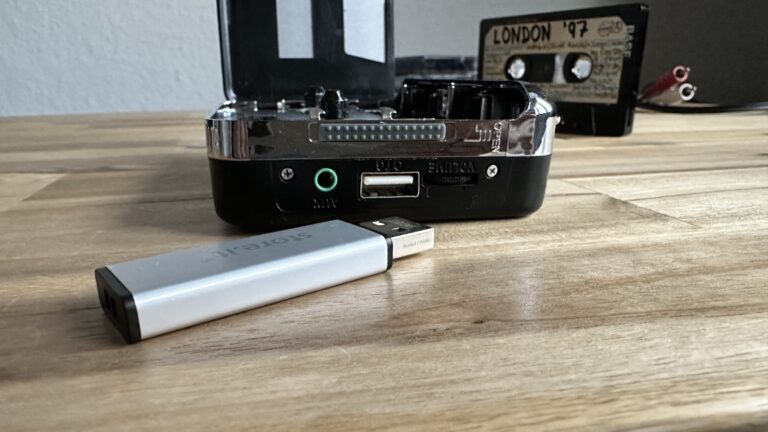
Die Aufnahmequalität dieses Kassetten-Konvertierers, den ich für um die 30 Euro erwarb, fand ich erstaunlich gut. Oder sagen wir so: Es hätte mir gereicht. Immerhin reden wir hier von Standard-Musikkassetten aus den 1990er-Jahren, die natürlich rauschen und an einigen Stellen etwas leiern. Ich könnte mir den Mix auch als Spotify-Playlist in deutlich besserer Qualität anlegen. Aber darum geht’s ja nicht.
Das Problem des verwendeten Geräts war mehr in der Handhabung zu finden:
- Es akzeptierte keinen USB-Stick mit USB 3.x. Ich musste mehrere Geschäfte abklappern, um noch einen alten Stick mit USB 2.0 zu finden, der dann passte.
- Das Gerät startete manchmal eine Aufnahme, manchmal nicht.
- Track Division funktionierte nur mehr oder weniger zuverlässig.
- Die Aufnahme einer Kassette brach jedes Mal auf der zweiten Seite ab.
Kurz gesagt: Ja, es funktioniert im Prinzip. Und wenn es dir mehr um die Erinnerung als um die allerbeste Audioqualität geht, dann kannst du auch mit einem solchen Kassette-zu-MP3-Konvertierer deine Musikkassetten digitalisieren. Du brauchst nur eventuell mehrere Anläufe und damit viel Geduld. Wenn du, wie ich, nur drei Mixtapes hast, die du digitalisieren willst, ist der Aufwand zu verkraften. Sind es mehr, lohnt sich eventuell ein professioneller Dienst.
Musikkassetten digitalisieren lassen: Seltener Aufwand kostet Geld
Wenn du ein wenig bei Google suchst, findest du einige Anbieter, die Kassetten für dich digitalisieren. Meistens bieten diese Unternehmen gleich mehrere Services an, also etwa auch VHS-Kassetten zu digitalisieren. Klar, das Ganze muss sich für so einen Dienst auch lohnen. Trotz zahlreicher Rabatte, die sie meistens gewähren, summieren sich die Kosten am Ende. Abhängig ist das von den von dir gewünschten Services und der Länge deines Tapes:
- 30, 45, 60, 90 oder gar 120 Minuten? Je länger, je teurer. Schon 90 Minuten gelten in der Regel als Überlänge.
- Auf welchem Medium möchtest du die Aufnahmen gespeichert haben? USB-Stick, CD/DVD oder in der Cloud. Auch hier sind Aufschläge die Regel.
- Möchtest du einen Rückversand der Originalkassetten?
- Möchtest du einen höhere Tonqualität als 128 kbit/s, vielleicht 320 kbit/s oder das höherwertige Ausgabeformat WAV statt MP3? WAV kann sich lohnen, mehr als 128 kbit/s allerdings kaum, denn eine besser Soundqualität haben die Originale ohnehin nicht.
- Möchtest du eine qualitative Aufwertung der Dateien und zusätzliche Rauschunterdrückung?
- Möchtest du eine Trackaufteilung, also als Ergebnis nicht nur eine lange Audio-Datei, sondern nach Stücken unterteilte? Auch diesen sehr praktischen Service bieten einige Dienste gegen Aufpreis an.
- Möchtest du die Dateien benannt haben? Auch das ist bei einigen Diensten möglich.
- Soll es schnell gehen oder hast du ein paar Wochen Zeit? Auch eine Preisfrage.
Dann befinden sich einige der Dienste im Ausland, was die Portokosten erhöht. Ich checkte verschiedene Angebote online und ermittelte Kosten etwa zwischen 40 und 80 Euro für das Digitalisieren von zwei Tapes. Ganz schön viel, aber bei steigender Anzahl sinkt der Preis meist durch Mengenrabatt.
Ich nutzte einen Service in der Gegend, brachte zwei Tapes zur Probe selbst vorbei, holte sie später auch selbst wieder ab, legte einen eigenen Stick mit rein, buchte den Expressservice und zahlte am Ende knapp 60 Euro dafür. Dafür erhielt ich die Tapes zuverlässig digitalisiert als MP3 und WAV.
Fazit/Soundcheck: Darauf kommt es an
Und? Welche Methode hat nun den besten Klang? Nun ja, höre selbst:
Im Sound-Vergleich gewinnt also tatsächlich das eigene Tape-Deck, das allerdings auch eine gute Qualität hat. Leicht überraschend folgt die Aufnahme des 30-Euro-Geräts Kassetten-MP3-Konvertierer nur knapp dahinter. Und ausgerechnet der Profidienst fällt klanglich ein klein wenig ab. Geht es dir mehr um den Erinnerungswert als um den Klang, kannst du also auch mit einem Tape-to-MP3-Konverter + USB-Stick für um die 30 Euro brauchbare Aufnahmen erzielen. Das klappt allerdings nicht immer zuverlässig.
Zum Schluss noch eine misslungene Probeaufnahme:
Hier war das Band an der Stelle leicht verknittert. Da konnte dann auch der Profidienst keine besseren Ergebnisse mehr erzielen.

Mir selbst verdeutlicht es noch etwas: Dass ich zwar dem Medium „Mixtape“ die eine oder andere Träne nachweine, nicht aber der Audiokassette an sich. Denn die war technisch gesehen genau genommen immer schon ein Graus. Und es ist ein Segen, dass sie durch MP3, ACC und der Möglichkeit des Musikstreamings ersetzt wurde.
Jetzt kommentieren!
Guten Tag.
Danke für Ihren tollen Beitrag.
Ich möchte die Methode mit Audacity umsetzen, finde aber nicht den oben gezeigten Audio-Konverter.
Haben Sie einen Tipp, bei welchem Händler man den finden kann?
Dankeschön.
Hallo Thomas. Das stimmt, einen solchen Konverter finde ich gerade nicht bei euronics.de auf Lager. Brauchst du denn genau einen solchen? Sonst gäbe es eventuell Alternativen, wie diesen hier (Klinke auf USB-C): https://www.euronics.de/computer-und-buero/computer-zubehoer/akkus-kabel-adapter/usb-c-audio-adapter-weiss-4061856988696
Ja das war bisher die beste Erklärung die ich gelesen habe. Ich habe tatsächlich noch einen Technics Cassettenrecorder und werde diese Methode ausprobieren. Und jetzt schau ich bei Euronics online, ob ich ein Cinch-USB Kabel bekomme! Vielen Dank